Raspbian auf SD-Karte installieren – So geht’s
In dieser Anleitung zeigen wir euch, wie ihr ganz einfach ein Raspbian-Image auf eine Micro-SD Karte übertragen könnt. Direkt im Anschluss könnt ihr dann von dieser Speicherkarte euren Raspberry Pi booten und weitere Programme nachinstallieren.
Was wird benötigt?
Damit man das Raspbian Image auf eine SD-Karte bekommt benötigen wir zunächst zwei Dinge:
- (Micro) SD-Kartenleser – z.B. bei Amazon ab 7 Euro*
- Micro-SD-Speicherkarte 16GB – z.B. bei Amazon ab 7 Euro*
Weiterhin benötigen wir für den Flashvorgang auch einen Computer mit Windows, Mac oder Linux Betriebssystem. Der Computer sollte zudem über einen USB-Anschluss oder über einen integrierten Speicherkartenleser verfügen um das Raspbian-Image später dorthin kopieren zu können.
Raspbian downloaden & entpacken
Zunächst einmal müssen wir uns das aktuelle Raspbian Image von der Herstellerseite herunterladen. Dieses steht dort in mehreren Variationen zur Verfügung, für den Anfang könnt ihr das „Raspbian Buster with desktop and recommended software“ herunterladen, dieses ist etwa 2,5 GB groß.
Sobald das Image erfolgreich heruntergeladen wurde, können wir die ZIP-Datei nun entpacken, dadurch wird die Datei etwa 8 GB groß. Dementsprechend sollte eure Micro-SD-Karte mindestens 8 GB Speicherplatz bieten um später das Image auch vollständig aufnehmen zu können.
BalenaEtcher herunterladen
Um das Image nun auf eine Micro-SD-Karte schreiben zu können, benötigen wir noch ein passendes Freeware-Programm das diese Aufgabe übernehmen kann. Wir haben uns in diesem Fall für „balenaEtcher“ entschieden, dieses bietet eine besonders einfache Benutzeroberfläche und ist zudem für Windows, Mac als auch Linux verfügbar.
Das Programm können wir von der offiziellen Webseite herunterladen, anschließend muss dieses dann installiert und gestartet werden. Übrigens: Für Windows steht zudem eine Portable-Version zur Verfügung, so könnt ihr das Programm z.B. auch auf einem USB-Stick ablegen.
Image flashen
Nachdem balenaEtcher geöffnet ist, können wir jetzt auch unseren SD-Kartenleser mit eingeführten Micro-SD-Karte in unseren Computer stecken. In der Oberfläche wählen wir nun unser entpacktes Raspbian Image aus, danach wählen wir unsere SD-Speicherkarte und klicken abschließend auf den „Flash“-Button.
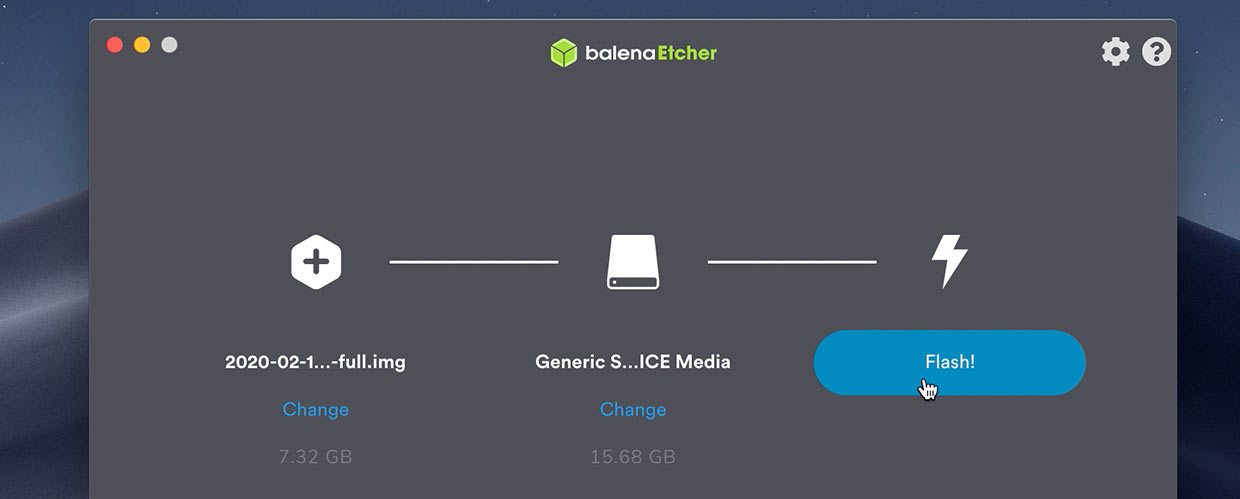
Nun müsst ihr einige Minuten warten bis das Image-File komplett auf die Speicherkarte übertragen und auf Fehler überprüft wurde. Danach kann die Speicherkarte entnommen und in euren Raspberry Pi gesteckt werden – die Installation ist damit abgeschlossen. Tipp: Wie auch bei normalen USB-Sticks solltet ihr das Speichermedium zuerst über Windows / macOS manuell auswerfen, damit kein Datenverlust entstehen kann.
Installationsprozess in Videoform
Zum besseren Verständnis haben wir euch hier noch ein Video zum Thema „Raspbian auf SD-Karte installieren“ eingebunden. Falls ihr noch Fragen habt könnt ihr diese gerne im Kommentarbereich stellen, wir versuchen diese dann zeitnah zu beantworten:
